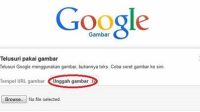Microsoft Office Word merupakan, suatu software atau perangkat lunak yang digunakan saat seseorang ingin melakukan pengolahan kata. Kalian juga bisa menggunakannya untuk praktek cara edit word di iPhone. Diketahui. pertama kali diperkenalkan ke publik, pada tahun 1983. Setelah itu, mulai dikembangkan oleh berbagai macam sistem operasi. Ada Apple Macintosh.
Versi Micosotf Office khusus dari hasil pengembangan Apple Macintosh ini, dapat kalian temukan hanya di berbagai produk Apple. Julukan dari software tersebut, adalah MacOS. Ya, kamu dapat migrasi semua data yang sebelumnya tersimpan di dalam Windows ke Mac. Tapi, untuk mengaktifkannya kedua perangkat harus terhubung dengan jaringan internet. Mudah.
Proses pemindahan data. Baik itu dokumen, musik, kalender, kontak, akun email, semuanya bisa kalian transfer dengan mudah. Nanti, secara otomatis kamu dapat tentukan sendiri folder mana yang akan digunakan untuk menyimpannya. Ketika membeli Mac melalui toko resmi Apple, sebaiknya segera buat setting khusus pribadi. Cara ini, bantu user mulai dengan baik.
Daftar Isi
Cara Edit Word di iPhone
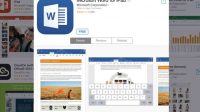
Cara Edit Word di iOS
Mac keluaran dari Apple Inc., sudah dilengkapi dengan berbagai macam tools bantuan yang bisa mempermudah pengguna untuk melakukan pekerjaannya. Terutama, untuk MacOS. User, akan temukan keynote, pages, numbers, dan lainnya. Aplikasi seperti spreadsheet juga telah dipersiapkan oleh pihak perusahaan. Produktivitas meningkat, kinerja jadi maksimal. Collab.
Cara edit word di iOS dengan menggunakan aplikasi Google Dokumen. Software satu ini, dapat kalian temukan juga melalui Play Store. Artinya, kompatibel untuk digunakan melalui perangkat Android. Oleh sebab itu, kamu yang masih merasa kikuk dengan tampilan Apple. Coba gunakan perangkat lunak yang familiar terlebih dahulu. Begini tahapan operasionalnya:
- Unduh aplikasi “Google Docs” di App Store
- Buka salah satu dokumen yang akan kalian sunting (edit)
- Pilih menu “Edit” dengan ikon pensil
- Klik dua kali untuk pemilihan kata. Geser tanda biru, bila ingin pilih tulisan lain
- Silahkan kalian mulai proses editing
- Kembalikan aksi sebelumnya atau ulangi tindakan. Pilih ikon “Urungkan” (ctrl+z)
- Simpan hasil edit word, dengan klik “Simpan”
- Bagikan dokumen ke orang lain, dengan copy link.
Format yang nantinya tersimpan ke dalam memori iPhone kalian, yaitu antara DOC atau PDF. Sedangkan dukungan format yang berlaku untuk melakukan editing di Google Dokumen, adalah DOC, dan DOCX saja. Upload dan download, berbagi file dengan mudah melalui apk. Google Dokumen. Kamu juga bisa merubah pengaturannya, agar bisa di-edit, atau dilihat saja.
Edit Word di iPhone Melalui MS. Word
Butuh yang lebih mudah diopersikan lagi? Kamu bisa langsung saja mengunduh aplikasinya di App Store dengan nama Microsoft Word. Berikut tahapan selengkapnya:
- Cari dan pilih “Get” pada aplikasi Microsoft Word
- Instalasi selesai, langsung jalankan aplikasinya
- Klik tombol “Sign In” atau “Masuk” yang ada di sebelah kiri pojok atas
- Pilih menu “New” dengan ikon blank pages (+) untuk create docs
- Klik “Open”. Bila, kamu sudah memiliki dokumennya
- Pilih opsi “Add a Place”. Apabila, dokumen tersimpan secara online
- Ketuk “Cloud Service”, lalu pilih fitur yang kamu inginkan
- Opsi “More” untuk dokumen word yang ada di lampiran email
- Arahkan kursor ke dalam tulisan di dokumen
- Ketuk deretan tab menu yang ada di atas layar, untuk proses editing
- Pilih “Save a Copy”
- Otomatis, dokumenmu sudah berhasil tersimpan di iPhone.
Cara Edit File Word di iPhone
Akun yang bisa kalian gunakan untuk mengakses aplikasi MS. Word di atas, yaitu Office 365. Dimana, software hasil pengembangan dari Microsoft Corporation tersebut, bersifat legal. Ya, biasanya akan dikenakan sejumlah harga untuk penggunaannya. Kalau dipasangkan ke laptop, kamu perlu membeli CD untuk lakukan burning terlebih dahulu. Singkatnya, tidak gratis!
Cara edit file word di iPhone secara gratis. Dapatkan kemudahan melakukan proses edit word, dengan menggunakan perangkat iPhone melalui aplikasi Pages. Temukan aplikasinya, di App Store. Karena diunduh melalui Store Apple, kalian tidak perlu khawatir akan adanya ancaman virus ataupun malware yang dibawa oleh aplikasi tersebut. Simak selengkapnya di bawah ini:
- Silahkan buka “Aplikasi Pages” di iPhone
- Ketuk ikon folder atau “Browse” yang ada di bagian bawah aplikasi
- Klik “On My iPhone”, pada laman “Locations”
- Pilih “Dokumen” yang akan kalian sunting teksnya
- Kursor diletakkan ke dalam isi teks dokumen
- Gunakan “Panel Keyboard iPhone” untuk mengubah teks
- Ketuk tanda “Titik Tiga Horizontal” di pojok kanan atas layar
- Pilih opsi “Export”, agar hasil editing word tersimpan
- Tentukan “Format” file sebelum proses penyimpanan word berlangsung
- Hasil sunting dokumen kalian sudah tersimpan di iPhone.
Layanan berbagi atau share dokumen, tersedia di dalam aplikasi Pages. Adapun media yang bisa dijadikan sebagai alat untuk bagikan file, diantaranya Mail, WeChat, Skype, Messages, dan Add to Notes. Sedangkan untuk pilihan format penyimpanannya, kamu dapat pilih PDF, EPUB, RTF, atau Docs. Pengiriman file dijamin aman, dan cepat.
Editor Dokumen Online Gratis
Kalian yang malas untuk mengunduh aplikasi terlebih dahulu melalui App Store, coba secara online saja! Banyak sekali website terpercaya yang bisa kamu gunakan untuk editing file. Ini, tersedia di mesin pencarian Google. Langsung saja masukkan kata kuncinya dengan tulisan edit word online. Kemudian, klik loop atau enter. Setelah itu, pilih hasil pencarian paling atas.
1. Aspose Word Editor
Lakukan sunting dokumen dengan mudah dan cepat melalui situs resmi Aspose.app. Tersedia versi aplikasinya agar bisa dioperasikan melalui perangkat iPhone atau Android. Fitur-fitur di dalamnya lengkap. Pengguna bisa menggunakannya untuk keperluan baca, menggabungkan, konversi, hingga pisahkan file. Berikut tahapan selengkapnya:
- Klik tautan berikut: Product.aspose.app
- Ketuk kolom “Pilih File” di beranda
- Tentukan file yang akan kalian edit dari gallery iPhone
- Muncul tampilan dokumen pilihanmu, mulai edit
- Ubah teks,tambah, atau sisipkan gambar ke word sesuai keinginan
- Download file yang sudah selesai di-edit
- Konversikan dan unduh ulang file, bila ingin simpan dalam format yang berbeda.
2. Penulis Zoho
Tuliskan hasil karyamu, simpan ke dalam memori atau G-Drive dengan aman. Bantuan dari situs Penulis Zoho ini , dapat membuat setiap kalimat yang dirangkai menjadi indah. Support untuk berbagai macam perangkat. Berikut cara operasionalnya:
- Masuk ke browser, dan ketik Zoho.com
- Halaman utama, langsung klik menu “Daftar” di paling bawah
- Beralih ke laman berikunya, pilih “Create Account”
- Pilih menu “Akses” di bagian bawah situs
- Klik “New Blank Documents” untuk mulai penulisan
- Lakukan editing pada dokumen yang telah kalian buat
- Klik tombol “Save File” > kembali
- Klik ikon garis tiga horizontal, agar kamu bisa temukan berbagai menu
- Pilih “My Document”, untuk temukan file sebelumnya.
3. ScanWritr
Langsung saja, simak penjelasan selengkapnya berikut ini:
- Ketik tautan Scanwritr.com
- Pilih opsi yang tersedia, ketuk “Click Here to Select The Document”
- Masuk ke “Gallery” iPhone
- Klik salah satu file word
- Mulai edit dokumen tersebut
- Simpan hasil sunting, dengan klik “Save”
- Selesai.
Sekian penjelasan terkait cara edit word di iPhone kali ini. See you on the next days. Bye bye!